
Enhver placering i OS X har muligheder for at ændre sin visning. Det bedste er, at du kan indstille hver placering til sin egen visning baseret på en placerings indhold eller dine personlige præferencer.
Uanset hvor du er i Finder, kan du højreklikke og vælge "Vis visningsindstillinger." Det betyder ikke noget, om du klikker på et tomt sted i en mappe eller på dets indhold, vil du stadig kunne få adgang til visningsindstillingerne.
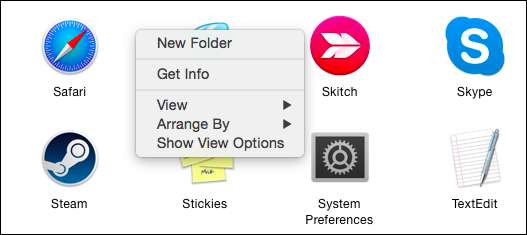
Alternativt kan du klikke på menuen "Handling" i Finder og vælge "Vis visningsindstillinger" fra listen.
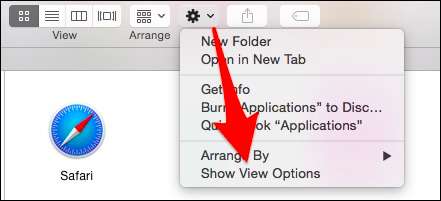
Endelig er der menuen "Vis" på menulinjen, bemærk også, at du kan få adgang til visningsmulighederne hvor som helst ved hjælp af tastaturgenvejen "Kommando + J" ( OS Xs tastaturgenveje virkelig tage en masse ekstra klik og tid ud af rutinemæssige opgaver).
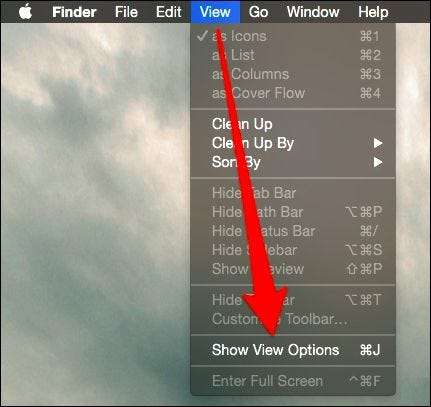
Uanset hvordan du får adgang til visningsmulighederne, vil det, du ser, være ret ensartet fra sted til sted, selvom de vil variere afhængigt af din mappes visning (ikon, liste, kolonne og dækningsflow).
Lad os præcisere, hvad vi mener med det.
Se muligheder for alt
Her har vi vores skrivebord åbent, og du kan se vores muligheder for "ikonvisning", hvilket betyder, at indholdet vises som ikoner.
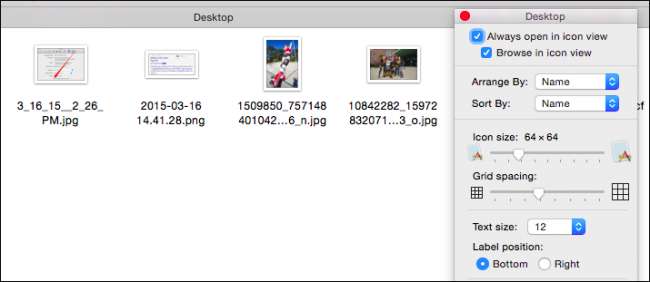
Du kan gøre alle mulige ting her, ændre ikonstørrelse, gitterafstand, arrangement, tekststørrelse, placering og mere. I det følgende skærmbillede er vi stadig i ikonvisning, men vi har bumpet ikonstørrelsen meget op, forøget tekststørrelsen og placeret etiketten til højre.
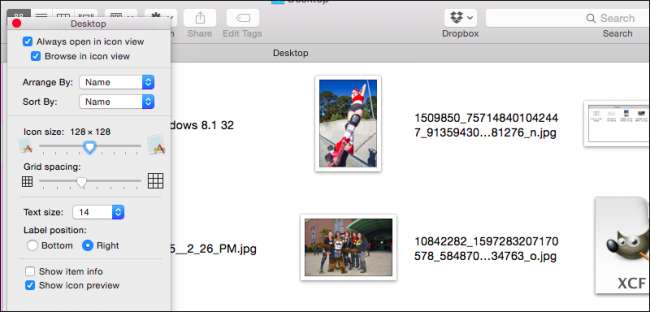
Bemærk, at når du er i ikonvisning, er der en lille skyder i nederste højre hjørne, som giver dig mulighed for hurtigt at ændre ikonstørrelse. Du kan også hurtigt navigere tilbage i mappens sti ved at dobbeltklikke på en tidligere placering.
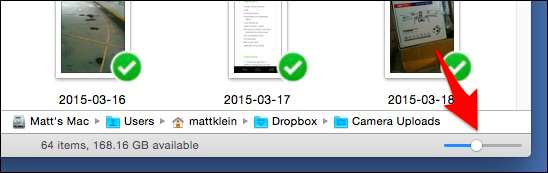
Hvis du ikke kan se stien (eller andre Finder-elementer i disse skærmbilleder), kan du vise / skjule dem ved at klikke på menuen "Vis".
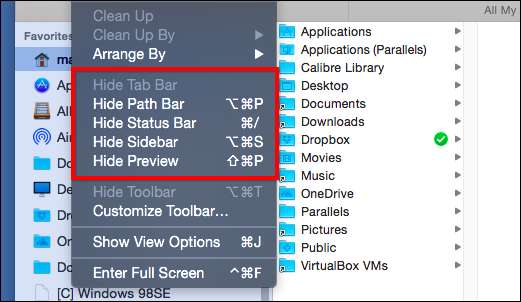
Du finder ud af, at du også kan "Skjul værktøjslinje" nogle Finder-placeringer. Når du gør dette, er værktøjslinjen og sidebjælken skjult. Ikonestørrelsesskyderen (diskuteret ovenfor) flyttes også til det øverste højre hjørne.
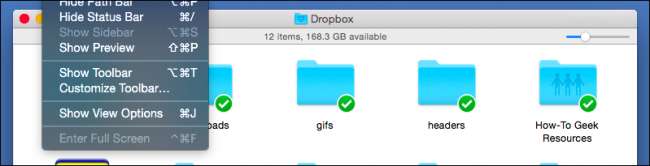
Selvom du aldrig vil skjule værktøjslinjen, skal du huske at huske denne mulighed, hvis du støder på en Finder-placering med værktøjslinjen skjult.
Arranger, sorter, ryd op
Lad os holde pause for at forklare arrangere, sortere og rydde, inden vi går videre. Grundlæggende, hvordan det fungerer er sådan, du kan "arrangere" en Finder-visning, og derefter kan du "sortere" hvert arrangement.
Vi har arrangeret vores applikationsmappe efter størrelse, der er opdelt i forskellige områder (100 MB til 10 GB, 1 MB til 100 MB osv.). Vi har yderligere sorteret mappen efter ændret dato. Vi for nylig ændret vores iTunes-appikon , og Microsoft Remote Desktop og Safari blev netop opdateret, så de sorteres først.
Du kan se, hvad vi mener med dette, i det følgende skærmbillede.
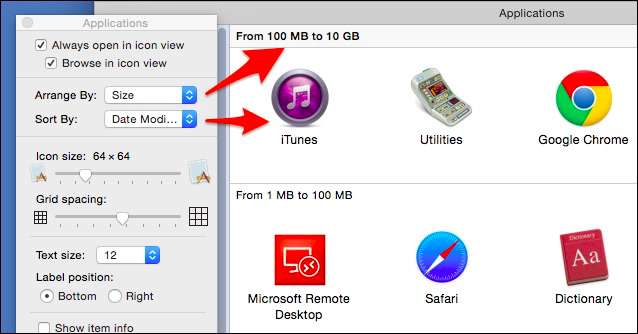
Du bemærker muligvis også, at ikoner i nogle Finder-visninger ikke ser ud til at overholde nogen rækkefølge, at du kan flytte dem rundt om og sortere dem på en gammel måde, endda stable ikoner oven på hinanden. Dette er det resultat, du får, hvis dine ordnings- og sorteringsindstillinger er indstillet til "Ingen".
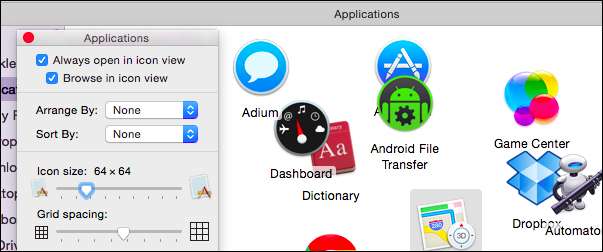
Du møder en visning som denne. Det kan blive rodet, så ved bare, at det er derfor. Bare forstå så, at du enten kan påvirke en ordning / sorteringsplan, eller du kan bruge indstillingen Oprydning.
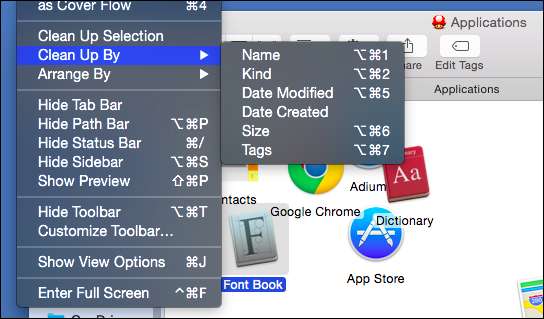
Oprydning findes udelukkende for de visninger, der ikke har nogen slags eller arrangerer filtre anvendt. Hvis du vælger et ikon eller en gruppe af ikoner, kan du også rydde dem op ved valg.
Hvis du beslutter dig for at "Ordne efter", bliver dine ikoner ikke kun arrangeret, men også sorteret, hvilket betyder, at hvis du vil gå tilbage til det rodede udseende, bliver du nødt til at slå ordne og sortere i Visningsindstillinger.
Forskellig placering, forskellige muligheder
Hvis vi skifter placering, gør også visningsmulighederne det. Der er ikke behov for at højreklikke eller bruge handlingsmenuen igen, fordi visningsmulighederne forbliver åbne, så du hurtigt kan gå fra sted til sted og foretage ændringer.
Her er vores Dokumenter-mappe, som er i listevisning (versus ikonvisning). Listevisningens muligheder giver os mulighed for at vælge de kolonner, vi vil vise, størrelsen på teksten, ikonerne (du får kun to valg) og mere. Derudover kan du nu sortere ting efter kolonner, så hvis du vil se efter navn, ændret dato osv.
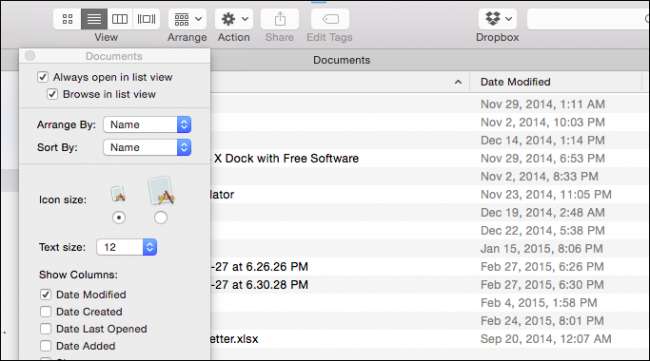
Bemærk, at visningsindstillingerne ikke kun ændres i henhold til den placering, du er i, men de ændres også for at afspejle visningen, hvilket betyder, at hvis du ændrer visningen, kan du derefter justere indstillingerne i overensstemmelse hermed.
I det følgende skærmbillede har vi ændret vores Dokumentvisning fra liste til kolonnevisning ved at klikke på den relevante knap i værktøjslinjen "Vis". Som et resultat er indstillingerne ændret til kolonnevisning.
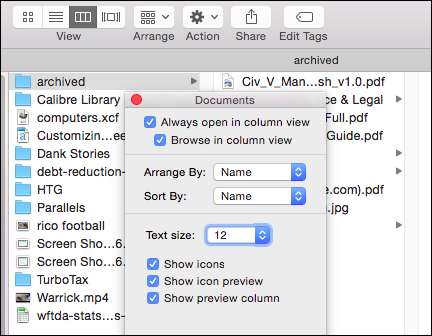
Husk, at alle ændringer, du foretager i en mappe, kun gælder for den mappe, hvilket betyder, at når du skifter til en anden placering, har den sin egen unikke visning.
Hvad hvis du vil oprette en visning til en mappe som dine dokumenter, som du vil anvende på dens undermapper? Let nok, se i bunden af visningsindstillingerne, og du vil se en knap, der giver dig mulighed for at indstille den visning som standard.
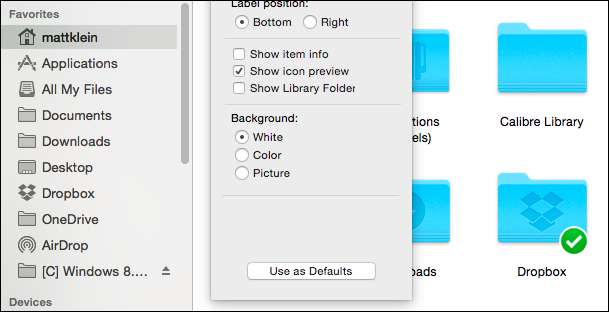
Hvis du holder "Option" -tasten nede, ændres knappen til "Gendan til standardindstillinger", på den måde kan du vende tilbage, hvis du skifter mening.
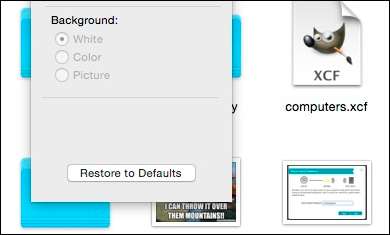
Du har muligvis bemærket i et tidligere skærmbillede, at nogle mapper har flere muligheder end andre. For eksempel i din hjemmemappe kan du tilføje biblioteksmappen, som normalt er skjult, men kan fås ved at holde "Option" fra Go-menuen .
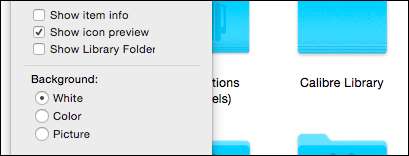
Der er også baggrundsmuligheden. Hvis du vælger "Farve", får du et hjul og en skyder til at vælge en ny baggrundsfarve.
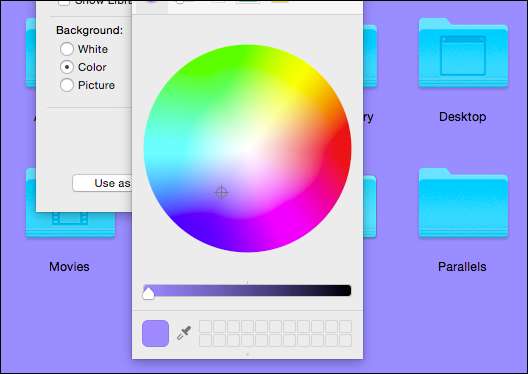
Hvis du vil have en billedbaggrund i din mappe, er det også en mulighed. Vælg indstillingen "Billede", og træk derefter et foto til feltet ud for det.
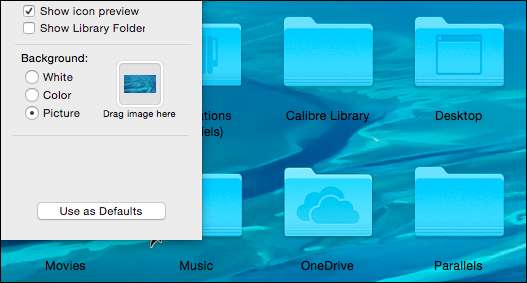
Du vil sandsynligvis bruge billeder i høj opløsning, så de udfylder din mappes baggrund. Heldigvis kommer OS X allerede med en god samling for at komme i gang, som kan findes ved at navigere til “/ Library / Desktop Pictures.”
Vi tror, at næsten alt dækker næsten alt hvad du behøver at vide om OS X's mappevisningsindstillinger. De er ret alsidige og tillader en hel del tilpasning efter dine vaner og behov.
Har du en kommentar eller et spørgsmål, du gerne vil dele? Vær lydløs i vores diskussionsforum. Vi opfordrer og byder velkommen til enhver feedback, du gerne vil bidrage med.







